沉浸式阅读器中的图片词典可通过多感官处理(同时看到图片和听到单词的功能)辅助阅读和理解。 选择单词,任意多次查看相关图片并收听单词朗读。
使用“图片词典”
-
在 Microsoft365.com 登录到你的帐户,然后选择“Word”、“Outlook”或“OneNote”。
在 iPad 上,打开 OneNote 应用。 -
在 OneNote 网页版 、 OneNote for iPad 和 Word 网页版 中,打开文档或笔记本页,然后选择“查看 > 沉浸式阅读器

在 Outlook Online 中,打开电子邮件,选择“ 更多选项 ”图标 (...) ,然后选择 “在沉浸式阅读器中显示”。 -
选择单词,查看该词的“图片词典”定义。 选择单词旁边的喇叭图标,收听大声朗读。
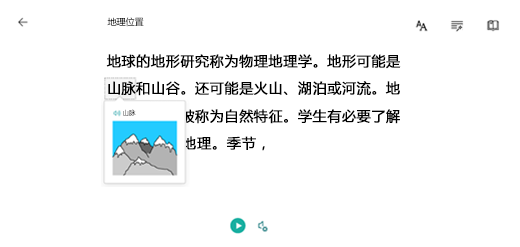
-
若要关闭“图片词典”,请选择“ 阅读首选项”








